Lataaminen flash -asemasta bioihin ja uefiin

- 1108
- 295
- Marcos Schaden Jr.
Kun asennat Windows flash -asemasta, on tarpeen asettaa käynnistys USB -asemasta, jota varten sen on määritettävä BIOS niin, että tietokone ladataan halutulta väliaineelta. Tässä artikkelissa puhumme, kuinka kuorma laittaa flash -asemasta BIOS- tai UEFI -tietokoneelle tai kannettavalle tietokoneelle.
Artikkelissa on esimerkkejä erilaisista vaihtoehdoista BIOS/UEFI -rajapinnalle, ja niille annetaan ratkaisuja yleisimpiin ongelmiin, joita voidaan havaita latausmenettelyn muuttamisessa. Lopussa on myös kuvattu mitä tehdä, jos et voi mennä BIOS- tai UEFI: lle nykyaikaisissa tietokoneissa ja kannettavissa tietokoneissa.
- Käynnistysvalikon avulla
- BIOS: n sisäänkäynti
- Lataustilauksen muuttaminen BIOS: lle ja UEFI: lle lataamiseen USB: stä
- Lataaminen BIOS: n vanhoissa versioissa
- Lataa USB: stä kirjoittamatta BIOS: lle
- Mitä tehdä, jos BIOS- tai käynnistysvalikkoa ei ole mahdollista avata
- Videoohje
Käynnistä -valikon käyttäminen Flash Drives -sovelluksesta
Useimmissa tapauksissa tarvitaan ladata flash -asemasta BIOS: iin jonkin verran yhden tehtävän suhteen: Windowsin asennus, virusten tarkistaminen tai järjestelmän palauttaminen LIVECD: n avulla, Windowsin salasanan palauttaminen salasanan nollaus. Kaikissa näissä tapauksissa BIOS- tai UEFI -asetuksia ei tarvitse muuttaa, se riittää soittamaan käynnistysvalikko (latausvalikko), kun kytket tietokoneen päälle ja valitse kerran flash -aseman latauslaitteena.

Esimerkiksi, kun asennat Windows, painamalla haluamasi näppäintä avataksesi käynnistysvalikon, valitse kytketty USB -asema järjestelmän jakeluun, aloita asennus - asettaminen, kopiointi tiedostot ja niin edelleen, ensimmäisen uudelleenlatauksen jälkeen tietokone lataa itsensä itse , mutta jo kiintolevystä ja jatkaa asennusprosessia normaalitilassa.
Kirjoitin yksityiskohtaisesti tämän valikon sisäänkäynnistä kannettavien tietokoneiden ja eri tuotemerkkien tietokoneiden sisäänkäynnistä kuinka mennä käynnistysvalikkoon (on myös video -ohjeita). Huomautus, että käynnistysvalikon flash -asemaa ei ehkä näytetä. Miksi tämä on artikkelissa yksityiskohtaisesti, mitä tehdä, jos BIOS/UEFI ei näe käynnistysasemaa käynnistysvalikossa.
Kuinka saada BIOS valitaksesi latausvaihtoehdot
Eri tapauksissa, jotta pääset BIOS -asetusten apuohjelmaan, sinun on suoritettava samat toiminnot: heti tietokoneen kytkemisen jälkeen, kun ensimmäinen musta näyttö näkyy tietoja asennetusta muistista tai tietokoneen valmistajan logosta tai logosta tai logosta Emolevy, napsauta näppäimistön välttämättömiä painiketta - Yleisimmät vaihtoehdot ovat Poista ja F2. Jos jo asennetun järjestelmän valmistuessa ja tietokone on kytketty päälle, sinulla ei ole aikaa avata BIOS, käytä “työn valmistumista”, vaan “uudelleenkäynnistys” -kohtaa ja heti, kun näyttö on pimennetty, aloita Paina useita kertoja haluttuun näppäimeen.

Yleensä nämä tiedot ovat saatavilla alareunassa tai vanhassa biossa - alkuperäisen näytön tekstin yläreunassa: "Paina DEL -asettamista", "Paina F2: n asetuksia" ja vastaava.
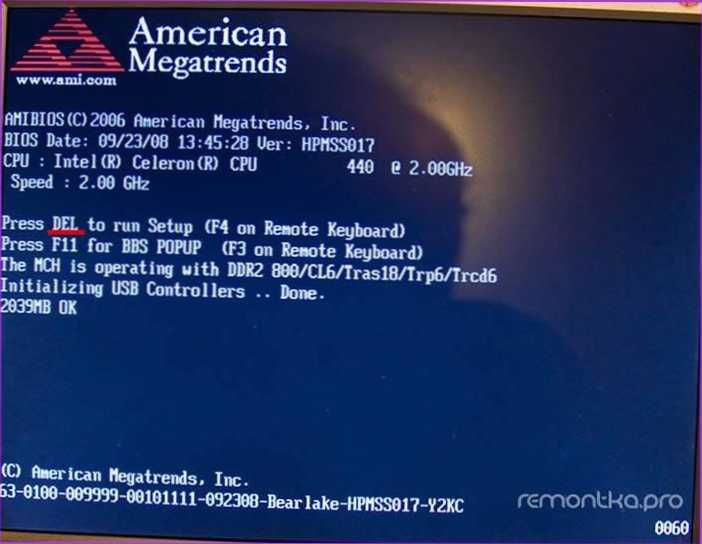
Painamalla haluttu painiketta oikeaan aikaan (mitä aikaisemmin, sitä parempi - tämä on tehtävä ennen käyttöjärjestelmän aloittamista) saat Asetukset -valikosta - BIOS -asetusten apuohjelma (nimi voi olla erilainen, mutta olemus on yksi käyttöliittymä BIOS/UEFI -asetukset). Tämän valikon ulkonäkö voi vaihdella, harkitse useita yleisimpiä vaihtoehtoja.
USB: n latausmenettelyn muuttaminen UEFI BIOS: ssa lataamista varten
Nykyaikaisissa emolevyissä BIOS -käyttöliittymä tai pikemminkin UEFI: n mukaan pääsääntöisesti graafinen tietokone, mutta tekstiaalinen kannettavissa tietokoneissa. Kaikissa tapauksissa ymmärtäminen kuinka laittaa lastaus flash -asemasta ei yleensä ole vaikeaa. Seuraavaksi jotkut esimerkit annetaan analogisesti, todennäköisesti voit muuttaa järjestelmän latausmenettelyä onnistuneesti.
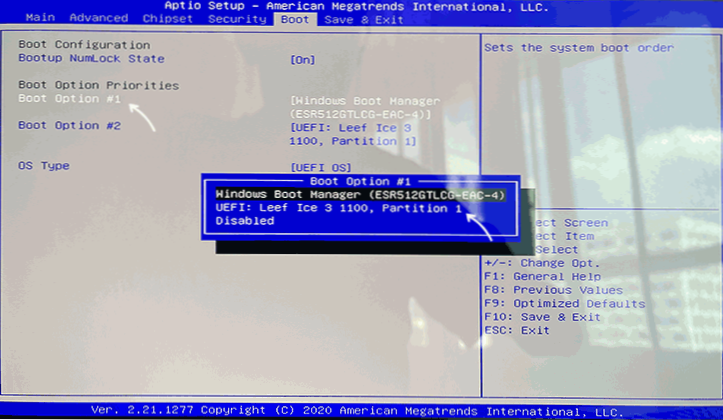
Pääsääntöisesti, jotta kuorman laittaa flash -asemasta, meidän on suoritettava seuraavat vaiheet (kuvaan suhteessa yllä olevaan kuvaan, joka on yksi yleisimmistä vaihtoehdoista, ja annan sitten muut muutosten toteutukset latausmenettelyssä):
- Siirry käynnistysosaan BIOS/UEFI: ssä. Tämä voidaan tehdä joko näppäimistön nuolilla (oikealla) tai joissain tapauksissa - hiiren avulla. Joskus parametrien lataaminen voidaan määrittää suoraan BIOS: n päärunaan.
- Tietyistä BIOS: sta riippuen näet joko luettelon latauslaitteista (tietokoneeseen kytkettyjä levyjä) tai useita käynnistysvaihtoehtoja numeroilla.
- Ensimmäisessä tapauksessa sinun on ensinnäkin sijoitettava flash -asema: valitse tämä varten ja käytä F5 -näppäintä ylöspäin (FN+F5 joissain kannettavissa tietokoneissa). Valitse toisessa tapauksessa käynnistysvaihtoehto 1, napsauta Enter ja valitse Lataus -flash -asema luettelosta.
- Tallennamme asetukset: tämä voidaan tehdä Exit -välilehdessä tai useimmiten - painamalla F10 -näppäintä vahvistamalla tallennusasetukset ja poistumisasetukset.
Yleisin ongelma, kun määritetään latauslaite nykyaikaisessa BIOS/UEFI: ssä, on käynnistyslaitteiden boot -flash -aseman puuttuminen käynnistyslaitteiden luettelossa. Useimmiten tämä tapahtuu, jos BIOS: iin asennettu kuormitustyyppi (yllä olevassa kuvakaappauksessa - UEFI OS -tyyppisessä osassa) ja flash -aseman tukeman kuormitustyyppi ei vastaa. Esimerkiksi, jos yllä olevassa kuvassa käytä flash -asemaa vanhaan tilaan, valitse se ensimmäisenä latauslaitteeksi. Lue lisää aiemmin mainitun artikkelin ongelmasta ja sen korjaamisesta siitä, miksi BIOS ei näe latautuvaa flash -asemaa.
Esimerkki yhdestä tyypillisimmistä BIOS (UEFI) -vaihtoehdoista annettiin yllä, mutta muut toteutukset ovat mahdollisia.
- Esimerkiksi joissakin gigatavun emolevyissä näet luettelon kytketyistä laitteista ensimmäisen näytön käynnistyssekvenssikohdassa, ja se riittää vetämään flash -asemasi ensimmäiseen paikkaan.
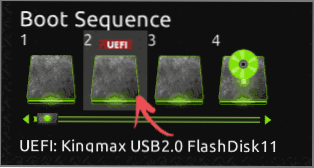
- Toinen toteutusvaihtoehto, myös gigatavussa: Käynnistä -välilehteä ei ole, sinun on siirryttävä BIOS -ominaisuuksiin ja siirryttävä sitten käynnistysvaihtoehdon prioriteeteihin.
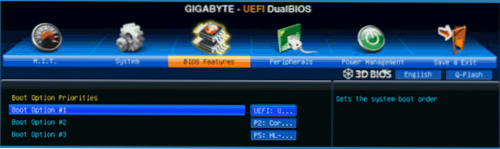
- Lähestymistapa yhtiön merkkituotteisiin emolevyihin on mielenkiintoista: Tässä lastausmenettely voidaan määrittää suoraan pääruudulla, erikseen Legacy -tilassa ja UEFI -tilassa (hiiren avulla) ja adavnced -vaihtoehdoissa saavat yksityiskohtaisemman kuvan käytettävissä olevat latauslaitteet jokaiselle moodille.
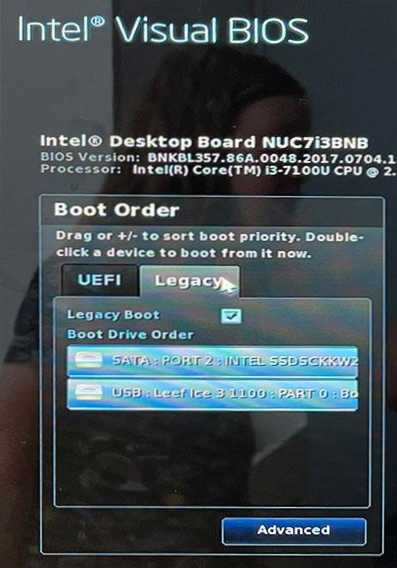
- Seuraava on suhteellisen yksinkertainen esimerkki USB -flash -asemien asentamisesta ASUS: n ensimmäisenä latauslaitteena. Huomaa, että täällä on tarpeen käyttää vanhaa tukea, CSM (yhteensopiva tukitila) -vaihtoehtoa samassa käynnistysvälilehdessä.
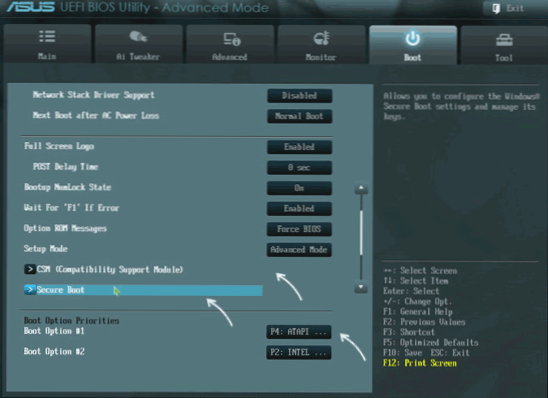
- Alla on esimerkki siitä. Täältä sinun on siirryttävä BIOS: lle järjestelmän kokoonpanossa ja jo siellä käynnistysvaihtoehdoissa, josta löydät (joillekin malleille) erillisen luettelon UEFI- ja Legacy -tilaan latauslaitteista. Asennamme flash -aseman ensisijaisesti käyttämällä F5/F6 -näppäimiä haluttuun lataustilaan.
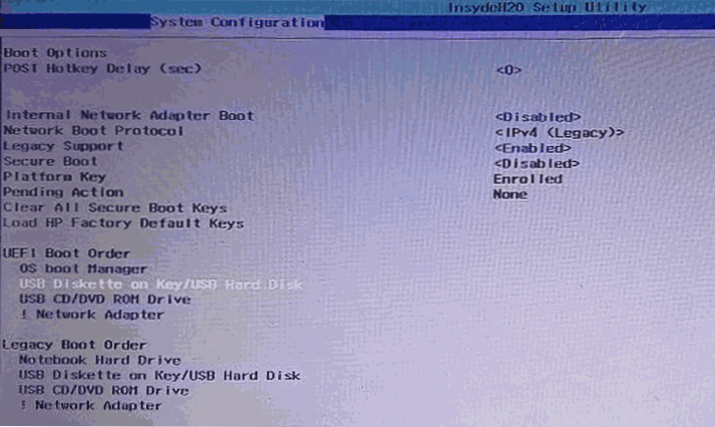
Jos et löydä mitään BIOS: n kaltaista, tutki huolellisesti BIOS/UEFI: n eri osia, kuten BIOS -ominaisuudet, järjestelmän kokoonpanot, Advanced Configuration ja yritä löytää jotain käynnistykseen näissä osissa.
Latausluokitus flash -asemasta BIOS: n vanhoissa versioissa
Vanhoissa emolevyissä ja kannettavissa tietokoneissa on joitain ominaisuuksia, jotka muuttavat latausmenettelyä, varsinkin kun käyttäjän on määritettävä lataus USB -asemasta. Harkitse muutamia esimerkkejä.
Ami Bios
Ei vain AMI BIOS: ssa, vaan myös samojen vuosien BIOS: n muissa versioissa et löydä valintaasemia latauslaitteena, ja käytettävissä olevat kohdat, kuten USB-HDD, eivät välttämättä toimi. Tällaiseen tilanteeseen on ratkaisu.
Muista, että kaikkien kuvattujen toimien tekemiseksi flash -asema on kytkettävä tietokoneeseen etukäteen ennen BIOS: n syöttämistä. Kuorman asentamiseksi AMI BIOS: n flash -asemasta:
- Valitse ylhäällä olevassa valikossa "oikea" -näppäintä, valitse "Käynnistys" (lataa), mutta älä siirry käynnistyslaitteen prioriteettiin.
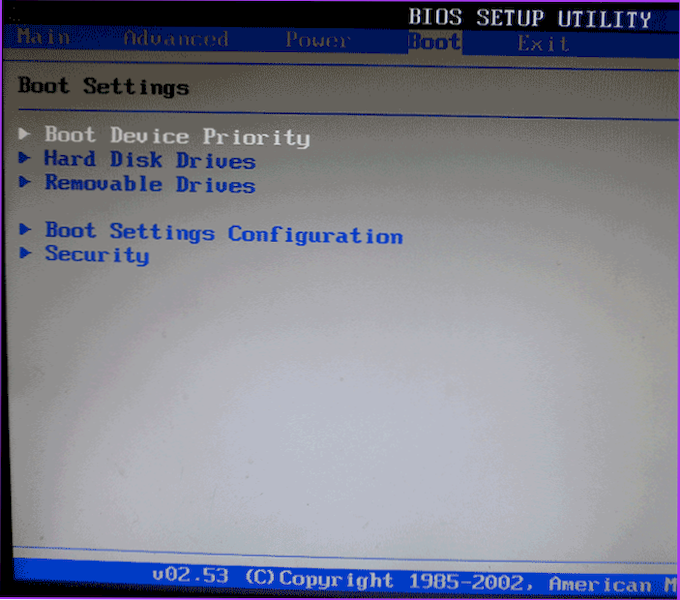
- Sen jälkeen valitse kohde "kiintolevyasemat" (kiintolevyt) ja napsauttamalla näkyvässä valikossa "1. asema" (ensimmäinen levy). Jos tällaista esinettä ei ole, katso, onko BIOS: ssa integroitu oheislaite -osio - joskus kiintolevyjen järjestys (erikseen lataustilauksesta) voidaan määrittää siellä.
- Luettelosta valitsemme flash -aseman nimen, se on näkyvissä kiintolevyjen luettelossa - toisessa kuvassa esimerkiksi tämä on Kingmax USB 2.0 Flash -levy. Paina Enter, sitten - ESC.
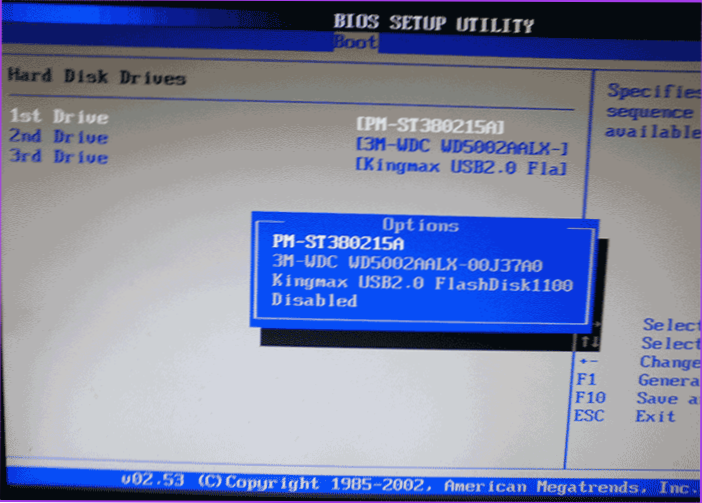
- Seuraava.
- Valitse "Ensimmäinen käynnistyslaite".
- Ilmoita flash -asema ensimmäisenä latauslaitteena, se on täällä tavallisena kiintolevynä.
Napsauta lopussa ESC: tä ylhäältä olevassa valikossa käynnistyspisteestä (lataus) siirrymme poistumiskohtaan (poistu) ja valitsemme "Tallenna muutokset ja poistu" (Tallenna muutokset ja poistu) tai "Exit Säästömuutosten tallentaminen" - Pyynnöstä, oletko varma siitä, oletko varma siitä, että haluat tallentaa tehdyt muutokset, sinun on valittava kyllä tai soitettava näppäimistöltä "Y", paina sitten Enter. Sen jälkeen tietokone käynnistää uudelleen ja alkaa käyttää flash -asemaa, levyä tai muuta laitetta ladataksesi valitset.
Lataaminen flash -asemasta BIOS -palkinnolle tai Phoenixiin
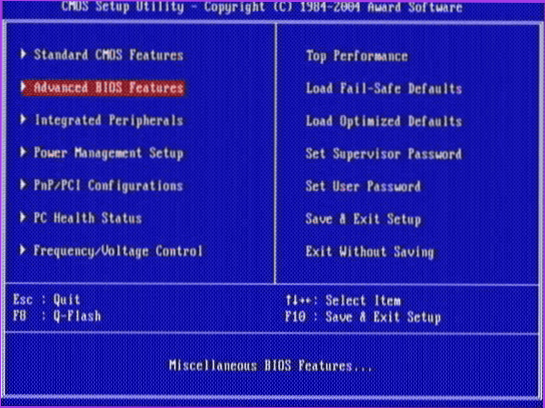
Voit valita Laitteen ladattaviksi Award BIOS -sivustolla valitsemalla Advanced BIOS -ominaisuudet (laajennetut BIOS -asetukset) pääasetukset -valikosta, jonka jälkeen painamme ENTER STEP: n valittujen ensimmäisen käynnistyslaitteen kanssa.
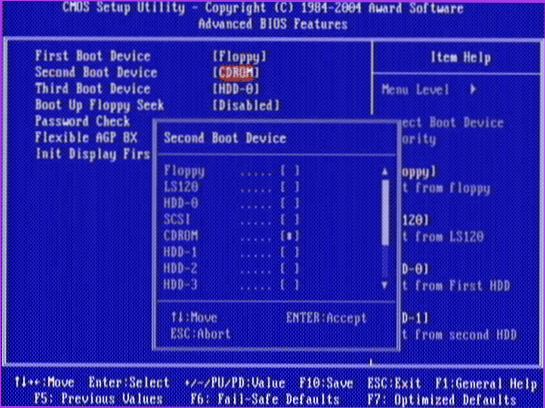
Siellä on luettelo laitteista, joista voit ladata-HDD-0, HDD-1 ja T.D., CD-ROM, USB-HDD ja muut. Voit ladata Flash-asemasta USB-HDD tai USB-Flash. Ladata kompakti levy -DVD- tai CD -CD -CD -ROM. Sen jälkeen nousemme ylös yhden tason ylös painamalla ESC: tä ja valitsemme "Tallenna ja exit setup" -valikkokohta (Tallenna ja poistu). Jos menetelmä USB-HDD: llä ei ole toiminut, kokeile edellisessä menetelmässä esitettyä lähestymistapaa, mutta etsi kiintolevyjä integroiduista oheislaitteista -osiossa.
Lataus ulkoisista väliaineista vanhoissa versioissa H2O BIOS
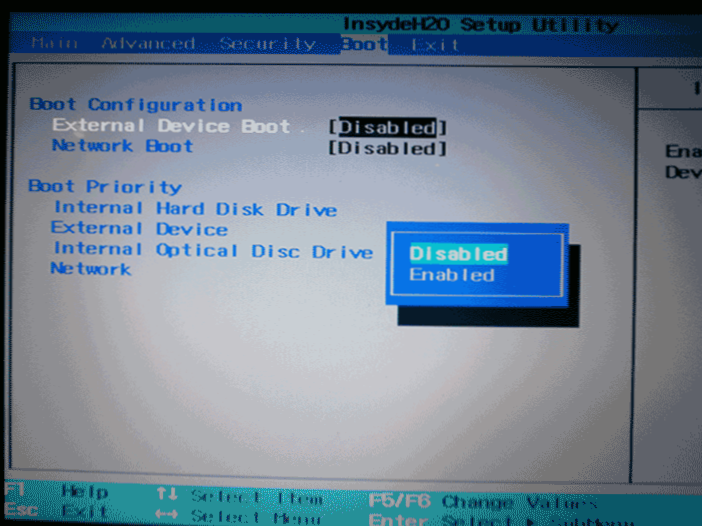
Ladataksesi Insydeh20 BIOS: n flash -asemasta, joka löytyy monista kannettavista tietokoneista, päävalikossa "oikealle" -näppäimellä, sinun on saavutettava "boot" -kohta (lataaminen). Asenna ulkoinen laitteen käynnistys. Alla, aseta ulkoinen laite F5- ja F6 -näppäimiä käyttämällä F5- ja F6 -näppäimiä käyttämällä F5- ja F6 -avaimia. Jos sinun on ladattava DVD -levyllä tai CD -levyllä, valitse Internet -optinen levyasema (sisäinen optinen asema).
Sen jälkeen siirry ylhäällä olevassa valikossa olevaan poistumiskohtaan ja valitse "Tallenna ja poistu asetukset" (Tallenna asetukset ja poistu). Tietokone käynnistetään uudelleen halutulta operaattorilta.
Ladataan USB: llä syöttämättä BIOS: ta (vain Windows 11: lle, 10: lle ja Windows 8: lle.1 UEFI: n kanssa)
Jos tietokoneellasi on yksi uusimmista Windows -versioista ja emolevy UEFI: n kanssa, voit ladata flash -aseman edes syöttämättä BIOS -parametreja. Menetelmä ei toimi millään järjestelmällä (tarkemmin tarkasteltu kappale voi olla poissa jopa UEFI -järjestelmissä), ja käynnistysasema on kytkettävä toiminnan aikaan.
Tämän menetelmän uudelleenlataamiseksi, Pitää vuoro Napsauta "Reloading" -kohtaa Käynnistä -valikon sammutusvalikossa tai lukitusnäytössä. Toinen menetelmä: Siirry parametreihin - tietokoneen parametrien muuttaminen (paneelin kautta oikealle Windows 8: ssa ja 8.1) Avaa sitten ”Päivitys ja kunnostaminen” - “Restaurointi” ja napsauta kappaleen “Special Load Asetukset” -painiketta ”uudelleenkäynnistys” -painiketta.

Valitse ”Valitse” -näytöllä laite, jota haluat käyttää laitetta. USB-laite, verkkoyhteys tai DVD-levy ".
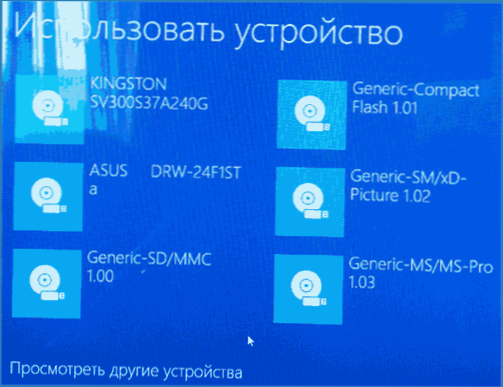
Seuraavassa näytöllä näet luettelon laitteista, joista voit ladata, joista tulisi olla flash -asema. Jos yhtäkkiä ei ole, napsauta "Näytä muut laitteet". Valinnan jälkeen tietokone käynnistetään uudelleen määrittelemästä USB -asemasta.
Mitä tehdä, jos et voi mennä BIOS: lle laittaaksesi lastauksen flash -asemasta
Koska nykyaikaiset käyttöjärjestelmät käyttävät nopeaa lastaustekniikkaa, voi osoittautua, että et yksinkertaisesti voi mennä BIOS: lle muuttaaksesi jotenkin asetuksia ja lataamista halutusta laitteesta. Tässä tapauksessa voin tarjota kaksi ratkaisua.
Ensimmäinen on mennä UEFI: hen (BIOS) käyttämällä erityisiä vaihtoehtoja Windows 10: n lataamiseen (katso. Kuinka siirtyä BIOS- tai UEFI Windows 10) tai Windows 8 ja 8.1. Kuinka tehdä tämä kuvailin yksityiskohtaisesti täällä: Kuinka mennä BIOSiin Windows 8: ssa.1 ja 8
Toinen on yrittää sammuttaa pikaikkunoiden lataus ja siirtyä sitten BIOS: lle tavallisella tavalla DEL- tai F2 -näppäimellä. Nopean lataamisen sammuttaminen siirry ohjauspaneeliin - virtalähde. Valitse vasemmalla puolella olevasta luettelosta "ravitsemuspainikkeiden toiminta".
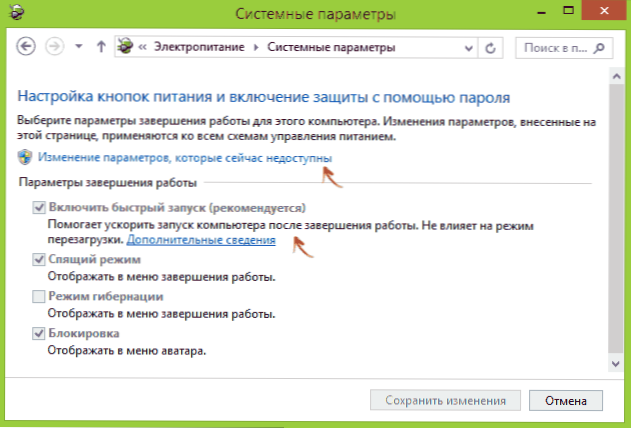
Ja seuraavassa ikkunassa ota kohta "Kytke pika käynnistys" - tämän pitäisi auttaa näppäimien käyttämisessä tietokoneen kytkemisen jälkeen. Lue lisää: Kuinka poistaa Windows 10: n nopea käynnistys käytöstä.
Videoohje
Voit lukea kuinka luoda täältä
- Windows 11 lataus flash -asema
- Windows 10 ladataan flash -asema
- Windows 8 lataat flash -asemaa
- Windows 7 lataus flash -asema
- Windows XP Lataat flash -asemat
Sikäli kuin voin arvioida. Jos jokin yhtäkkiä ei toimi - odotan kommentteja.
- « Livekernelevent - mikä on ongelma ja kuinka korjata se?
- Kuinka selvittää SSD tai HDD tietokoneella tai kannettavalla tietokoneella »

